Настраиваем сервер Ubuntu 20.04 с панелью ISPConfig 3.2 (бета-версия)
Wab IT
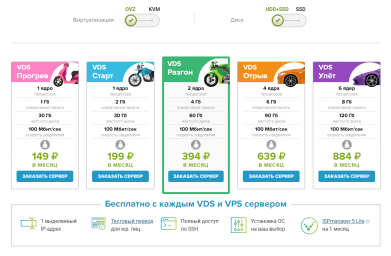
В этом руководстве показана установка сервера веб-хостинга Ubuntu 20.04 (Focal Fossa) с Apache 2.4, Postfix, Dovecot, Bind и PureFTPD для подготовки его к установке ISPConfig 3.2. В результате система будет предоставлять веб -, почтовый, почтовый список, DNS и FTP-сервер.
ISPConfig-это панель управления веб-хостингом, которая позволяет настроить следующие службы через веб-браузер: Apache или Nginx web server, Postfix mail server, Courier или Dovecot IMAP/POP3 server, MariaDB as MySQL replacement, BIND или mydns nameserver, PureFTPd, SpamAssassin, ClamAV и многие другие. Эта настройка охватывает установку Apache (вместо Nginx), BIND (вместо MyDNS) и Dovecot (вместо Courier).
1. Предварительная Записка
В этом уроке я использую имя хоста server1.example.comс IP-адресом 192.168.0.100и шлюзом 192.168.0.1эти настройки могут отличаться для вас, поэтому вам придется заменить их там, где это необходимо. Прежде чем продолжить, вам нужно иметь базовую минимальную установку Ubuntu 20.04, как описано в учебнике.
Команды в этом учебнике должны выполняться с правами root. Чтобы избежать добавления sudo перед каждой командой, вам придется стать пользователем root, запустив:
sudo -s
прежде чем вы продолжите.
2. Edit /etc/apt/sources.перечислите и обновите свою установку Linux
Редактируйте /etc/apt/sources.list . Закомментируйте или удалите установочный компакт-диск из файла и убедитесь, что включены репозитории universe и multiverse . Это должно так выглядеть, если вы устанавливали убунту предоставленую серверной компанией, то у вас могут быть ссылки через яндекс
nano /etc/apt/sources.list
В листе
deb http://de.archive.ubuntu.com/ubuntu focal main restricted deb http://de.archive.ubuntu.com/ubuntu focal-updates main restricted deb http://de.archive.ubuntu.com/ubuntu focal universe deb http://de.archive.ubuntu.com/ubuntu focal-updates universe deb http://de.archive.ubuntu.com/ubuntu focal multiverse deb http://de.archive.ubuntu.com/ubuntu focal-updates multiverse deb http://de.archive.ubuntu.com/ubuntu focal-backports main restricted universe multiverse deb http://de.archive.ubuntu.com/ubuntu focal-security main restricted deb http://de.archive.ubuntu.com/ubuntu focal-security universe deb http://de.archive.ubuntu.com/ubuntu focal-security multiverse
Далее
apt-get update
для обновления базы данных пакетов apt и
apt-get dist-upgrade
чтобы установить последние обновления (если таковые имеются). Если вы видите, что новое ядро устанавливается как часть обновлений, вам следует перезагрузить систему после этого:
reboot
3. Измените оболочку по умолчанию
/bin/sh-это символическая ссылка на /bin /dash, однако нам нужен/bin /bash, а не/bin / dash. Поэтому мы и делаем это:
dpkg-reconfigure dash
Использовать dash в качестве системной оболочки по умолчанию (/bin/sh)? < — No
Если вы этого не сделаете, установка ISPConfig завершится неудачей.
4. Отключить Аппармор
AppArmor-это расширение безопасности (аналогичное SELinux), которое должно обеспечивать расширенную безопасность. На мой взгляд, вам это не нужно для настройки защищенной системы, и это обычно вызывает больше проблем, чем преимуществ (подумайте об этом после того, как вы сделали неделю устранения неполадок, потому что какая-то служба не работала должным образом, а затем вы обнаружите, что все было в порядке, только AppArmor вызывал проблему). Поэтому я отключаю его (это необходимо, если вы хотите установить ISPConfig позже).
Мы можем отключить его вот так:
service apparmor stop update-rc.d -f apparmor remove apt-get remove apparmor apparmor-utils
5. Синхронизация системных часов
При запуске физического сервера рекомендуется синхронизировать системные часы с сервером NTP (network time protocol) через Интернет. Если вы запускаете виртуальный сервер, то вам следует пропустить этот шаг. Просто беги
apt-get -y install ntp
и Ваше системное время всегда будет синхронизировано.
6. Установите Postfix, Dovecot, MariaDB, rkhunter и binutils
Для установки postfix нам нужно убедиться, что sendmail не установлен и не работает. Чтобы остановить и удалить sendmail выполните эту команду:
service sendmail stop; update-rc.d -f sendmail remove
Сообщение об ошибке:
Failed to stop sendmail.service: Unit sendmail.service not loaded.
Это нормально, это просто означает, что sendmail не был установлен, поэтому ничего не нужно было удалять.
Теперь мы можем установить Postfix, Dovecot, MariaDB (как замену MySQL), rkhunter и binutils с помощью одной команды:
apt-get -y install postfix postfix-mysql postfix-doc mariadb-client mariadb-server openssl getmail4 rkhunter binutils dovecot-imapd dovecot-pop3d dovecot-mysql dovecot-sieve sudo patch
Вам будут заданы следующие вопросы:
General type of mail configuration: <-- Internet Site System mail name: <-- server1.example.com
Важно, чтобы вы использовали поддомен в качестве «имени системной почты», например server1.example.com или server1.yourdomain.com и не домен, который вы хотите использовать в качестве домена электронной почты(например, ваш домен.tld) позже.
Затем откройте порты TLS / SSL и отправки в Postfix:
nano /etc/postfix/master.cf
Раскомментируйте разделы submissionи smtpsследующим образом-добавьте строку-o smtpd_client_restrictions=permit_sasl_authenticated, отклонитеоба раздела и оставьте все после этого прокомментированным:
[...] submission inet n - y - - smtpd -o syslog_name=postfix/submission -o smtpd_tls_security_level=encrypt -o smtpd_sasl_auth_enable=yes -o smtpd_client_restrictions=permit_sasl_authenticated,reject # -o smtpd_reject_unlisted_recipient=no # -o smtpd_client_restrictions=$mua_client_restrictions # -o smtpd_helo_restrictions=$mua_helo_restrictions # -o smtpd_sender_restrictions=$mua_sender_restrictions # -o smtpd_recipient_restrictions=permit_sasl_authenticated,reject # -o milter_macro_daemon_name=ORIGINATING smtps inet n - y - - smtpd -o syslog_name=postfix/smtps -o smtpd_tls_wrappermode=yes -o smtpd_sasl_auth_enable=yes -o smtpd_client_restrictions=permit_sasl_authenticated,reject # -o smtpd_reject_unlisted_recipient=no # -o smtpd_client_restrictions=$mua_client_restrictions # -o smtpd_helo_restrictions=$mua_helo_restrictions # -o smtpd_sender_restrictions=$mua_sender_restrictions # -o smtpd_recipient_restrictions=permit_sasl_authenticated,reject # -o milter_macro_daemon_name=ORIGINATING [...]
Примечание:пробелы перед буквой "-o"… — линии очень важны!
После этого перезагрузите Postfix:
service postfix restart
Мы хотим, чтобы MySQL прослушивал все интерфейсы, а не только localhost. Поэтому мы редактируем файл /etc/mysql / mariadb.конф.d / 50-сервер.cnfи закомментируйте строку bind-address = 127.0.0.1:
nano /etc/mysql/mariadb.conf.d/50-server.cnf
[...] #Instead of skip-networking the default is now to listen only on #localhost which is more compatible and is not less secure. #bind-address = 127.0.0.1 [...]
Теперь мы устанавливаем пароль root в MariaDB. Бежать:
mysql_secure_installation
Вам будут заданы следующие вопросы:
Enter current password for root (enter for none): <-- press enter Set root password? [Y/n] <-- y New password: <-- Enter the new MariaDB root password here Re-enter new password: <-- Repeat the password Remove anonymous users? [Y/n] <-- y Disallow root login remotely? [Y/n] <-- y Reload privilege tables now? [Y/n] <-- y
Установите метод аутентификации пароля в MariaDB на native, чтобы мы могли использовать PHPMyAdmin позже для подключения в качестве пользователя root:
echo "update mysql.user set plugin = 'mysql_native_password' where user='root';" | mysql -u root
Отредактируйте файл /etc/mysql / debian.cnf и установите корневой пароль MYSQL / MariaDB там дважды в строках, которые начинаются с пароля.
nano /etc/mysql/debian.cnf
Корневой пароль MySQL, который должен быть добавлен, показан в read, в этом примере пароль — «howtoforge». Замените слово «howtoforge»паролем, который вы установили для корневого пользователя MySQL с помощью команды mysql_secure_installation.
# Automatically generated for Debian scripts. DO NOT TOUCH! [client] host = localhost user = root password = howtoforge socket = /var/run/mysqld/mysqld.sock [mysql_upgrade] host = localhost user = root password = howtoforge socket = /var/run/mysqld/mysqld.sock basedir = /usr
Откройте файл /etc/security/limits.conf с редактором:
nano /etc/security/limits.conf
и добавьте эти строки в конце файла.
mysql soft nofile 65535 mysql hard nofile 65535
Далее создайте новый каталог /etc/systemd/system / mysql.Обслуживание.d / с помощью команды mkdir.
mkdir /etc/systemd/system/mysql.service.d/
и добавить новый файл внутри:
nano /etc/systemd/system/mysql.service.d/limits.conf
вставьте в этот файл следующие строки:
[Service] LimitNOFILE=infinity
Сохраните файл и закройте редактор nano. Ctrl + S, Ctrl + Z
Затем мы перезагружаем systemd и перезапускаем MariaDB:
systemctl daemon-reload service mariadb restart
Теперь проверьте, что сеть включена. Бежать
netstat -tap | grep mysql
Вывод должен выглядеть следующим образом:
root@server1:~# netstat -tap | grep mysql tcp6 0 0 [::]:mysql [::]:* LISTEN 51836/mysqld root@server1:~#
7. Установите Amavisd-new, SpamAssassin и Clamav
Чтобы установить amavisd-new, SpamAssassin и ClamAV, мы запускаем
apt-get -y install amavisd-new spamassassin clamav clamav-daemon unzip bzip2 arj nomarch lzop cabextract apt-listchanges libnet-ldap-perl libauthen-sasl-perl clamav-docs daemon libio-string-perl libio-socket-ssl-perl libnet-ident-perl zip libnet-dns-perl postgrey
Установка ISPConfig 3 использует amavisd, который загружает библиотеку фильтров SpamAssassin внутренне, поэтому мы можем остановить SpamAssassin, чтобы освободить некоторую оперативную память:
service spamassassin stop update-rc.d -f spamassassin remove
Чтобы начать использовать ClamAV:
freshclam service clamav-daemon start
Следующая ошибка может быть проигнорирована при первом запуске freshclam.
ERROR: /var/log/clamav/freshclam.log is locked by another process ERROR: Problem with internal logger (UpdateLogFile = /var/log/clamav/freshclam.log).
8. Установите Apache, PHP, phpMyAdmin, FCGI, SuExec, Pear
Apache 2.4, PHP 7.4, phpMyAdmin, FCGI, suExec и Pear могут быть установлены следующим образом:
apt-get -y install apache2 apache2-doc apache2-utils libapache2-mod-php php7.4 php7.4-common php7.4-gd php7.4-mysql php7.4-imap phpmyadmin php7.4-cli php7.4-cgi libapache2-mod-fcgid apache2-suexec-pristine php-pear libruby libapache2-mod-python php7.4-curl php7.4-intl php7.4-pspell php7.4-sqlite3 php7.4-tidy php7.4-xmlrpc php7.4-xsl memcached php-memcache php-imagick php7.4-zip php7.4-mbstring php-soap php7.4-soap php7.4-opcache php-apcu php7.4-fpm
Вы увидите следующий вопрос:
Web server to reconfigure automatically: <-- apache2
Выбираем apache2
Configure database for phpmyadmin with dbconfig-common? <-- Yes
Yes
MySQL application password for phpmyadmin: <-- Press enter
Можем ввести пароль
Затем выполните следующую команду, чтобы включить модули Apache suexec, rewrite, ssl, actionsи include (плюс dav, dav_fsи auth_digest, если вы хотите использовать WebDAV):
a2enmod suexec rewrite ssl actions include cgi alias proxy_fcgi
a2enmod dav_fs dav auth_digest headers
Чтобы гарантировать, что сервер не может быть атакован через уязвимость HTTPOXY, я отключу заголовок HTTP_PROXY в apache глобально. Создайте новый httpoxy.conf файл с nano:
nano /etc/apache2/conf-available/httpoxy.conf
Вставьте это содержимое в файл:
<IfModule mod_headers.c> RequestHeader unset Proxy early </IfModule>
Включите конфигурационный файл, запустив его:
a2enconf httpoxy
После этого перезагрузите Apache:
service apache2 restart
Если вы хотите разместить файлы Ruby с расширением.rbна ваших сайтах, созданных с помощью ISPConfig, вы должны закомментировать строку application /x-ruby rbв файле/etc / mime.типы:
nano /etc/mime.types
[...] #application/x-ruby rb [...]
(Это нужно только для того .файлы rb; файлы Ruby с расширением .rbxработает из коробки.)
Перезагрузите Apache после этого:
service apache2 restart
9. Установите Let's Encrypt
ISPConfig 3.2 имеет встроенную поддержку бесплатного центра сертификации SSL Let's encrypt. Функция Let's Encrypt позволяет создавать бесплатные SSL-сертификаты для вашего сайта в ISPConfig.
Теперь мы добавим поддержку let's encrypt.
apt-get install certbot
10. Установить Почтальона
ISPConfig позволяет управлять (создавать/изменять/удалять) списками рассылки Mailman. Если вы хотите использовать эту функцию, установите Mailman следующим образом:
apt-get -y install mailman
Выберите хотя бы один язык, например::
Языки для поддержки: < — en (английский)список отсутствующих сайтов
Задание «ошибка» для почтальона. сбой службы произошел из-за того, что процесс управления вышел с кодом ошибки. — пока можно не обращать внимания.
Прежде чем мы сможем запустить Mailman, необходимо создать первый список рассылки под названием mailman:
newlist mailman
корень@сервера server1:~# newlist почтальонвведите адрес электронной почты пользователя, запускающего списка: < — админ адрес электронной почты, например listadmin@example.comначальная почтальон пароль: < — пароль администратора для почтальон список, чтобы завершить создание вашего списка адресатов, вы должны отредактировать файл /etc/псевдонимы (илиэквивалент) файл добавить следующие строки, и, возможно, выполнив`newaliases' программы:
откройте файл /etc / aliases...
nano /etc/aliases
… и добавьте следующие строки:
[...] ## mailman mailing list mailman: "|/var/lib/mailman/mail/mailman post mailman" mailman-admin: "|/var/lib/mailman/mail/mailman admin mailman" mailman-bounces: "|/var/lib/mailman/mail/mailman bounces mailman" mailman-confirm: "|/var/lib/mailman/mail/mailman confirm mailman" mailman-join: "|/var/lib/mailman/mail/mailman join mailman" mailman-leave: "|/var/lib/mailman/mail/mailman leave mailman" mailman-owner: "|/var/lib/mailman/mail/mailman owner mailman" mailman-request: "|/var/lib/mailman/mail/mailman request mailman" mailman-subscribe: "|/var/lib/mailman/mail/mailman subscribe mailman" mailman-unsubscribe: "|/var/lib/mailman/mail/mailman unsubscribe mailman"
Выполните
newaliases
после этого и перезапустить Postfix:
service postfix restart
Наконец, мы должны включить конфигурацию Mailman Apache:
ln -s /etc/mailman/apache.conf /etc/apache2/conf-available/mailman.conf
Это определяет псевдоним /cgi-bin/mailman/ для всех виртуальных доменов в Apache, что означает, что вы можете получить доступ почтальон админке список на <vhost>/cgi-bin/mailman/admin/<listname> и веб-страницы для пользователей из списка рассылки можно найти по
<vhost>/cgi-bin/mailman/listinfo/<listname>В разделе <vhost>/pipermail вы можете найти архивы списков рассылки.
Активируйте конфигурацию с помощью:
a2enconf mailman
После этого перезагрузите Apache:
service apache2 restart
Затем запустите демона почтальона:
service mailman start
11. Установите PureFTPd и квоту
PureFTPd и квота могут быть установлены с помощью следующей команды:
apt-get -y install pure-ftpd-common pure-ftpd-mysql quota quotatool
Отредактируйте файл /etc/default / pure-ftpd-common...
nano /etc/default/pure-ftpd-common
… и убедитесь, что режим запуска установлен в автономныйрежим и установите VIRTUALCHROOT=true:
[...] STANDALONE_OR_INETD=standalone [...] VIRTUALCHROOT=true [...]
Теперь мы настраиваем PureFTPd для разрешения сеансов FTP и TLS. FTP-это очень небезопасный протокол, потому что все пароли и все данные передаются открытым текстом. С помощью TLS вся коммуникация может быть зашифрована, что делает FTP гораздо более безопасным.
Если вы хотите разрешить сеансы FTP и TLS, запустите
echo 1 > /etc/pure-ftpd/conf/TLS
Чтобы использовать TLS, мы должны создать SSL-сертификат. Я создаю его в файле /etc / ssl / private/, поэтому сначала создаю этот каталог:
mkdir -p /etc/ssl/private/
После этого мы можем сгенерировать SSL-сертификат следующим образом:
openssl req -x509 -nodes -days 7300 -newkey rsa:2048 -keyout /etc/ssl/private/pure-ftpd.pem -out /etc/ssl/private/pure-ftpd.pem
Название страны (2-буквенный код) [AU]:Название штата или провинции (полное название) [Some-State]:Название населенного пункта (например, город) []:Название организации (например, компании) [Internet Widgits Pty Ltd]:Название организационной единицы (например, секции) []:Общее имя (например, ваше имя) []:< — введите полное доменное имя системы (например, «server1.example.com»).адрес электронной почты []:< — Укажите свой адрес электронной почты.
Изменение разрешений SSL-сертификата:
chmod 600 /etc/ssl/private/pure-ftpd.pem
Затем перезагрузите PureFTPd:
service pure-ftpd-mysql restart
Edit /etc/fstab. Мой выглядит так (я добавил, usrjquota=quota.user,grpjquota=quota.group,jqfmt=vfsv0to the partition with the mount point /):
nano /etc/fstab
# /etc/fstab: static file system information. # # Use 'blkid' to print the universally unique identifier for a # device; this may be used with UUID= as a more robust way to name devices # that works even if disks are added and removed. See fstab(5). # # <file system> <mount point> <type> <options> <dump> <pass> /dev/mapper/server1--vg-root / ext4 errors=remount-ro,usrjquota=quota.user,grpjquota=quota.group,jqfmt=vfsv0 0 1 /dev/mapper/server1--vg-swap_1 none swap sw 0 0 /dev/fd0 /media/floppy0 auto rw,user,noauto,exec,utf8 0 0
Чтобы включить квоту, выполните следующие команды:
mount -o remount /
quotacheck -avugm quotaon -avug
Который покажет следующий результат:
root@server1:/tmp# quotacheck -avugm quotacheck: Scanning /dev/mapper/server1--vg-root [/] done quotacheck: Cannot stat old user quota file //quota.user: No such file or directory. Usage will not be subtracted. quotacheck: Cannot stat old group quota file //quota.group: No such file or directory. Usage will not be subtracted. quotacheck: Cannot stat old user quota file //quota.user: No such file or directory. Usage will not be subtracted. quotacheck: Cannot stat old group quota file //quota.group: No such file or directory. Usage will not be subtracted. quotacheck: Checked 13602 directories and 96597 files quotacheck: Old file not found. quotacheck: Old file not found. root@server1:/tmp# quotaon -avug /dev/mapper/server1--vg-root [/]: group quotas turned on /dev/mapper/server1--vg-root [/]: user quotas turned on
12. Установка привязки DNS сервера
Привязка может быть установлена следующим образом:
apt-get -y install bind9 dnsutils haveged
Включите и запустите Демон haveged:
systemctl enable haveged systemctl start haveged
13. Установите Vlogger, Webalizer, AWStats и GoAccess
Vlogger, Webalizer и AWStats можно установить следующим образом:
apt-get -y install vlogger webalizer awstats geoip-database libclass-dbi-mysql-perl goaccess
Откройте файл /etc / cron.d / awstatsпосле этого...
nano /etc/cron.d/awstats
… и прокомментируйте все, что есть в этом файле:
#MAILTO=root #*/10 * * * * www-data [- x /usr/share/awstats/tools/update.sh ] && /usr/share/awstats/tools/update.sh #Generate static reports: #10 03 * * * www-data [- x /usr/share/awstats/tools/buildstatic.sh ] && /usr/share/awstats/tools/buildstatic.sh
14. Установите Jailkit
Jailkit используется для заключенных в тюрьму пользователей оболочки и cronjobs в ISPConfig. Установите jailkit с помощью apt:
apt-get -y install jailkit
15. Установите fail2ban и UFW
Это необязательно, но рекомендуется, так как монитор ISPConfig пытается отобразить журнал:
apt-get -y install fail2ban
Чтобы сделать fail2ban monitor PureFTPd и Dovecot, создайте файл /etc/fail2ban / jail.местный:
nano /etc/fail2ban/jail.local
[pure-ftpd] enabled = true port = ftp filter = pure-ftpd logpath = /var/log/syslog maxretry = 3[dovecot] enabled = true filter = dovecot action = iptables-multiport[name=dovecot-pop3imap, port="pop3,pop3s,imap,imaps", protocol=tcp] logpath = /var/log/mail.log maxretry = 5 [postfix] enabled = true port = smtp filter = postfix logpath = /var/log/mail.log maxretry = 3
После этого перезагрузите fail2ban:
service fail2ban restart
Чтобы установить брандмауэр UFW, выполните следующую команду apt:
apt-get install ufw
16. Установите Roundcube Webmail
Чтобы установить Roundcube Webmail, запустите:
apt-get -y install roundcube roundcube-core roundcube-mysql roundcube-plugins roundcube-plugins-extra javascript-common libjs-jquery-mousewheel php-net-sieve tinymce
Установщик может задать следующие вопросы:
Configure database for roundcube with dbconfig-common? <-- Yes MySQL application password for roundcube: <-- Press enter
Не волнуйтесь, если вы не получите эти вопросы и предупреждение о скрипте ucf, все в порядке.
Предупреждение ucf, которое вы получите на оболочке, можно игнорировать, оно не оказывает негативного влияния на установку.
Затем отредактируйте конфигурационный файл RoundCube apache.
nano /etc/apache2/conf-enabled/roundcube.conf
и удалите # перед строкой псевдонима, затем добавьте вторую строку псевдонима для /webmail и добавьте строку " AddType application / x-httpd-php" «сразу после строки» <Directory /var/lib/roundcube>":
# Those aliases do not work properly with several hosts on your apache server # Uncomment them to use it or adapt them to your configuration Alias /roundcube /var/lib/roundcube Alias /webmail /var/lib/roundcube [...] <Directory /var/lib/roundcube> AddType application/x-httpd-php .php [...]
И перезапустить apache
service apache2 restart
Затем отредактируйте конфигурацию RoundCube config.inc.php конфигурационный файл php:
nano /etc/roundcube/config.inc.php
и измените хост по умолчанию на localhost:
$config['default_host'] = 'localhost';
Это предотвращает то, что Roundcube покажет поле ввода имени сервера в форме входа в систему.
Если будет ошибка при установке
php-q install.php «that said» the patch command is missing
Выполните установку
apt install patch
17. Установка ISPConfig 3.2
Мы будем использовать ночные сборки ISPConfig 3.2, которые содержат ISPConfig 3.2 beta 1 на момент публикации этого руководства, так как ISPConfig 3.2 final еще не был выпущен.
cd /tmp wget -O ispconfig.tar.gz <a href="<a href=" https:="" <a="" ""=""></a><a href="<a href=" http:="" <a="" "=""></a><a href="<a href=" http:="" <a="" "="">http://www.ispconfig.org="</a>">www.ispconfig.org="">http://www.ispconfig.org="</a... <="" a="">"><a href="www.ispconfig.org=" "="">http://www.ispconfig.org="http://www.ispconfig.org="</a>">www.ispconfig.org=...">www.ispconfig.org="">http://www.ispconfig.org="htt... "<="" a="">"><a href="<a href=" http:="" <a="" "=""></a><a href="http://www.ispconfig.org=" <="" a="">">www.ispconfig.org="">http://www.ispconfig.org="http://www.ispconfig.org="</a>">www.ispconfig.org=...</a> "<="" a="">"><a href="<a href=" http:="" <a="" "=""></a><a href="http://www.ispconfig.org=" <="" a="">">www.ispconfig.org="">http://www.ispconfig.org="http://www.ispconfig.org="</a>">www.ispconfig.org=...</a> "<="" a="">"><a href="<a href=" http:="" <a="" "=""></a><a href="http://www.ispconfig.org=" <="" a="">">www.ispconfig.org="">http://www.ispconfig.org="http://www.ispconfig.org="</a>">www.ispconfig.org=...</a> "<="" a="">"><a href="<a href=" http:="" <a="" "=""></a><a href="http://www.ispconfig.org=" <="" a="">">www.ispconfig.org="">http://www.ispconfig.org="http://www.ispconfig.org="</a>">www.ispconfig.org=...</a> "<="" a="">"><a href="<a href=" http:="" <a="" "=""></a><a href="http://www.ispconfig.org=" <="" a="">">www.ispconfig.org="">http://www.ispconfig.org="http://www.ispconfig.org="</a>">www.ispconfig.org=...</a> "<="" a="">"><a href="<a href=" http:="" <a="" "="">http://www.ispconfig.org="</a>">www.ispconfig.org="">http://www.ispconfig.org="</a... "<="" a="">"><a href="<a href=" http:="" <a="" "="">http://www.ispconfig.org="</a>">www.ispconfig.org="">http://www.ispconfig.org="</a... "<="" a="">"><a href="<a href=" http:="" <a="" "="">http://www.ispconfig.org="</a>">www.ispconfig.org="">http://www.ispconfig.org="</a... "<="" a="">"><a href="<a href=" http:="" <a="" "="">http://www.ispconfig.org="</a>">www.ispconfig.org="">http://www.ispconfig.org="</a... "<="" a="">"><a href="<a href=" http:="" <a="" "="">http://www.ispconfig.org="</a>">www.ispconfig.org="">http://www.ispconfig.org="</a... "<="" a="">"><a href="<a href=" http:="" <a="" "="">http://www.ispconfig.org="</a>">www.ispconfig.org="">http://www.ispconfig.org="</a... "<="" a="">"><a href="<a href=" http:="" <a="" "="">http://www.ispconfig.org="</a>">www.ispconfig.org="">http://www.ispconfig.org="</a... "<="" a="">"><a href="<a href=" http:="" <a="" "="">http://www.ispconfig.org="</a>">www.ispconfig.org="">http://www.ispconfig.org="</a... "<="" a="">"><a href="<a href=" http:="" <a="" "="">http://www.ispconfig.org="</a>">www.ispconfig.org="">http://www.ispconfig.org="</a... "<="" a="">"><a href="<a href=" http:="" <a="" "="">http://www.ispconfig.org="</a>">www.ispconfig.org="">http://www.ispconfig.org="</a... "<="" a="">"><a href="http://www.ispconfig.org=" "<="" a=""></a>">www.ispconfig.org=""</a></a> downloads="" ispconfig-3-nightly.tar.gztar"=""><a href="<a href=" https:="" <a="" ""=""></a><a href="<a href=" http:="" www.ispconfig.org="">http://www.ispconfig.org="</a> "<="" a="">"><a href="<a href=" http:="" www.ispconfig.org="">http://www.ispconfig.org="</a> "<="" a="">"><a href="<a href=" http:="" www.ispconfig.org="">http://www.ispconfig.org="</a> "<="" a="">"><a href="<a href=" http:="" www.ispconfig.org="">http://www.ispconfig.org="</a> "<="" a="">"><a href="http://www.ispconfig.org=" "<="" a=""></a>"><a href="http://www.ispconfig.org=" "<="" a=""></a>">www.ispconfig.org=""</a></a> downloads="" ispconfig-3-ni...<="" a="">"><a"><a href="<a href=" https:="" <a="" ""=""></a><a href="<a href=" http:="" www.ispconfig.org="">http://www.ispconfig.org="</a> "<="" a="">"><a href="http://www.ispconfig.org=" "<="" a=""></a>"><a href="http://www.ispconfig.org=" "<="" a=""></a>">www.ispconfig.org=""</a></a> downloads="" ispconfig-3-ni...<="" a"="">"><a"><a"><a href="<a href=" https:="" <a="" ""=""></a><a href="http://www.ispconfig.org=" "<="" a="">">www.ispconfig.org=""</a></a> downloads="" ispconfig-3-ni..."=""><a href="https://www.ispconfig.org/downloads/ISPConfig-3-ni...</a>"><a">https://www.ispconfig.org/downloads/ISPConfig-3-ni...</a"></a> href="<a href="https://www.ispconfig.org/downloads/ISPConfig-3-ni...">https://www.ispconfig.org/downloads/ISPConfig-3-ni...</a>">https://www.ispconfig.org/downloads/ISPConfig-3-ni... href="<a href="<a href=" https:="" <a="" ""=""></a><a href="http://www.ispconfig.org=" "<="" a="">">www.ispconfig.org=""</a></a> downloads="" ispconfig-3-ni..."=""><a href="<a href=" https:="" www.ispconfig.org="" downloads="" ispconfig-3-ni...<="" a="">"><a"><a">https://www.ispconfig.org/downloads/ISPConfig-3-ni...</a"></a"></a> href="<a href="https://www.ispconfig.org/downloads/ISPConfig-3-ni...">https://www.ispconfig.org/downloads/ISPConfig-3-ni...">https://www.ispconfig.org/downloads/ISPConfig-3-ni...">https://www.ispconfig.org/downloads/ISPConfig-3-ni...</a> href="<a href="<a href=" https:="" www.ispconfig.org="" downloads="" ispconfig-3-ni..."="">https://www.ispconfig.org/downloads/ISPConfig-3-ni...</a>"><a">https://www.ispconfig.org/downloads/ISPConfig-3-ni... href="<a href="https://www.ispconfig.org/downloads/ISPConfig-3-ni...">https://www.ispconfig.org/downloads/ISPConfig-3-ni...</a>">https://www.ispconfig.org/downloads/ISPConfig-3-ni... href="<a href="<a href=" https:="" <a="" ""=""></a><a href="http://www.ispconfig.org=" "<="" a="">">www.ispconfig.org=""</a></a> downloads="" ispconfig-3-ni..."=""><a href="<a href=" https:="" www.ispconfig.org="" downloads="" ispconfig-3-ni...<="" a="">"><a"><a">https://www.ispconfig.org/downloads/ISPConfig-3-ni...</a"></a"></a>"><a href="https://www.ispconfig.org/downloads/ISPConfig-3-ni...">https://www.ispconfig.org/downloads/ISPConfig-3-ni...</a> href="<a href="<a href=" https:="" www.ispconfig.org="" downloads="" ispconfig-3-ni..."="">https://www.ispconfig.org/downloads/ISPConfig-3-ni...</a>"><a">https://www.ispconfig.org/downloads/ISPConfig-3-ni... href="<a href="https://www.ispconfig.org/downloads/ISPConfig-3-ni...">https://www.ispconfig.org/downloads/ISPConfig-3-ni...</a>">https://www.ispconfig.org/downloads/ISPConfig-3-ni... href="<a href="<a href=" https:="" <a="" ""=""></a><a href="http://www.ispconfig.org=" "<="" a="">">www.ispconfig.org=""</a></a> downloads="" ispconfig-3-ni..."=""><a href="https://www.ispconfig.org/downloads/ISPConfig-3-ni...</a>"><a"></a"></a><a href="https://www.ispconfig.org/downloads/ISPConfig-3-ni...">https://www.ispconfig.org/downloads/ISPConfig-3-ni...</a>"><a href="https://www.ispconfig.org/downloads/ISPConfig-3-ni...">https://www.ispconfig.org/downloads/ISPConfig-3-ni...</a> href="<a href="<a href=" <a="">https://www.ispconfig.org/downloads/ISPConfig-3-ni...</a>"><a">https://www.ispconfig.org/downloads/ISPConfig-3-ni... href="https://www.ispconfig.org/downloads/ISPConfig-3-ni...">https://www.ispconfig.org/downloads/ISPConfig-3-ni...">https://www.ispconfig.org/downloads/ISPConfig-3-ni... href="<a href="<a href=" https:="" <a="" ""=""></a><a href="<a href=" http:="" www.ispconfig.org="">http://www.ispconfig.org="</a> "<="" a="">"><a href="<a href=" http:="" www.ispconfig.org="">http://www.ispconfig.org="</a> "<="" a="">"><a href="<a href=" http:="" www.ispconfig.org="">http://www.ispconfig.org="</a> "<="" a="">"><a href="<a href=" http:="" www.ispconfig.org="">http://www.ispconfig.org="</a> "<="" a="">"><a href="http://www.ispconfig.org=" "<="" a=""></a>"><a href="http://www.ispconfig.org=" "<="" a=""></a>">www.ispconfig.org=""</a></a> downloads="" ispconfig-3-ni..."=""><a href="<a href=" https:="" <a="" ""=""></a><a href="http://www.ispconfig.org=" "<="" a="">">www.ispconfig.org=""</a></a> downloads="" ispconfig-3-ni...<="" a="">"><a"><a"><a href="<a href=" https:="" www.ispconfig.org="" downloads="" ispconfig-3-ni...<="" a"=""></a></a">"><a"><a href="https://www.ispconfig.org/downloads/ISPConfig-3-ni...">https://www.ispconfig.org/downloads/ISPConfig-3-ni...</a>"><a href="https://www.ispconfig.org/downloads/ISPConfig-3-ni...">https://www.ispconfig.org/downloads/ISPConfig-3-ni...</a> href="<a href="<a href=" https:="" www.ispconfig.org="" downloads="" ispconfig-3-ni..."="">https://www.ispconfig.org/downloads/ISPConfig-3-ni...</a>"><a">https://www.ispconfig.org/downloads/ISPConfig-3-ni... href="<a href="https://www.ispconfig.org/downloads/ISPConfig-3-ni...">https://www.ispconfig.org/downloads/ISPConfig-3-ni...</a>">https://www.ispconfig.org/downloads/ISPConfig-3-ni... href="<a href="<a href=" https:="" <a="" ""="">www.ispconfig.org=""</a> downloads="" ispconfig-3-ni..."=""><a href="<a href=" https:="" www.ispconfig.org="" downloads="" ispconfig-3-ni...<="" a="">"><a"><a">https://www.ispconfig.org/downloads/ISPConfig-3-ni...</a"></a"></a>"><a href="https://www.ispconfig.org/downloads/ISPConfig-3-ni...">https://www.ispconfig.org/downloads/ISPConfig-3-ni...</a> href="<a href="<a href=" https:="" www.ispconfig.org="" downloads="" ispconfig-3-ni..."="">https://www.ispconfig.org/downloads/ISPConfig-3-ni...</a>"><a">https://www.ispconfig.org/downloads/ISPConfig-3-ni... href="<a href="https://www.ispconfig.org/downloads/ISPConfig-3-ni...">https://www.ispconfig.org/downloads/ISPConfig-3-ni...</a>">https://www.ispconfig.org/downloads/ISPConfig-3-ni... href="<a href="<a href=" https:="" <a="" ""="">www.ispconfig.org=""</a> downloads="" ispconfig-3-ni..."=""><a href="https://www.ispconfig.org/downloads/ISPConfig-3-ni...</a>"><a"></a"></a><a href="https://www.ispconfig.org/downloads/ISPConfig-3-ni...">https://www.ispconfig.org/downloads/ISPConfig-3-ni...</a>"><a href="https://www.ispconfig.org/downloads/ISPConfig-3-ni...">https://www.ispconfig.org/downloads/ISPConfig-3-ni...</a> href="<a href="<a href=" https:="" www.ispconfig.org="" downloads="" ispconfig-3-ni..."="">https://www.ispconfig.org/downloads/ISPConfig-3-ni...</a>"><a">https://www.ispconfig.org/downloads/ISPConfig-3-ni... href="<a href="https://www.ispconfig.org/downloads/ISPConfig-3-ni...">https://www.ispconfig.org/downloads/ISPConfig-3-ni...</a>"><a href="https://www.ispconfig.org/downloads/ISPConfig-3-ni...">https://www.ispconfig.org/downloads/ISPConfig-3-ni...</a> href="<a href="<a href=" https:="" <a="" ""="">www.ispconfig.org=""</a> downloads="" ispconfig-3-ni..."=""><a href="<a href=" https:="" <a="" ""="">www.ispconfig.org=""</a> downloads="" ispconfig-3-ni...<="" a="">"><a"><a"><a href="https://www.ispconfig.org/downloads/ISPConfig-3-ni...</a"></a></a">"><a"><a href="https://www.ispconfig.org/downloads/ISPConfig-3-ni...">https://www.ispconfig.org/downloads/ISPConfig-3-ni...</a> href="<a href="https://www.ispconfig.org/downloads/ISPConfig-3-ni...">https://www.ispconfig.org/downloads/ISPConfig-3-ni...">https://www.ispconfig.org/downloads/ISPConfig-3-ni...</a> href="<a href="<a href=" https:="" <a="" ""="">www.ispconfig.org=""</a> downloads="" ispconfig-3-ni..."=""><a href="https://www.ispconfig.org/downloads/ISPConfig-3-ni...</a>"><a">https://www.ispconfig.org/downloads/ISPConfig-3-ni...">https://www.ispconfig.org/downloads/ISPConfig-3-ni...</a"></a> href="<a href="<a href=" https:="" www.ispconfig.org="" downloads="" ispconfig-3-ni..."="">https://www.ispconfig.org/downloads/ISPConfig-3-ni...</a>"><a">https://www.ispconfig.org/downloads/ISPConfig-3-ni... href="https://www.ispconfig.org/downloads/ISPConfig-3-ni...">https://www.ispconfig.org/downloads/ISPConfig-3-ni... href="<a href="<a href=" https:="" <a="" ""="">www.ispconfig.org=""</a> downloads="" ispconfig-3-ni..."=""><a href="<a href=" https:="" www.ispconfig.org="" downloads="" ispconfig-3-ni...<="" a="">"><a"><a">https://www.ispconfig.org/downloads/ISPConfig-3-ni...</a"></a"></a>"><a href="https://www.ispconfig.org/downloads/ISPConfig-3-ni...">https://www.ispconfig.org/downloads/ISPConfig-3-ni...</a> href="<a href="<a href=" https:="" www.ispconfig.org="" downloads="" ispconfig-3-ni..."="">https://www.ispconfig.org/downloads/ISPConfig-3-ni...</a>"><a">https://www.ispconfig.org/downloads/ISPConfig-3-ni... href="https://www.ispconfig.org/downloads/ISPConfig-3-ni...">https://www.ispconfig.org/downloads/ISPConfig-3-ni... href="<a href="<a href=" https:="" <a="" ""="">www.ispconfig.org=""</a> downloads="" ispconfig-3-ni..."=""><a href="https://www.ispconfig.org/downloads/ISPConfig-3-ni...">">https://www.ispconfig.org/downloads/ISPConfig-3-ni...</a><a"><a href="https://www.ispconfig.org/downloads/ISPConfig-3-ni...">https://www.ispconfig.org/downloads/ISPConfig-3-ni...</a> href="<a href="https://www.ispconfig.org/downloads/ISPConfig-3-ni...">https://www.ispconfig.org/downloads/ISPConfig-3-ni...</a>"><a href="https://www.ispconfig.org/downloads/ISPConfig-3-ni...">https://www.ispconfig.org/downloads/ISPConfig-3-ni...</a> xfz ispconfig.tar.gzcd ispconfig3*/install/</a"></a"></a"></a"></a"></a"></a"></a"></a"></a"></a"></a"></a"></a"></a"></a">
Следующий шаг
php -q install.php
Это приведет к запуску программы установки ISPConfig 3. Установщик настроит все службы, такие как Postfix, Dovecot и т. д. для тебя.
Если установка закончиться с ошибкой то исправив, запустите установку снова, инструкция ЗДЕСЬ
# php -q install.php
-------------------------------------------------------------------------------- _____ ___________ _____ __ _ ____ |_ _/ ___| ___ \ / __ \ / _(_) /__ \ | | \ `--.| |_/ / | / \/ ___ _ __ | |_ _ __ _ _/ / | | `--. \ __/ | | / _ \| '_ \| _| |/ _` | |_ | _| |_/\__/ / | | \__/\ (_) | | | | | | | (_| | ___\ \ \___/\____/\_| \____/\___/|_| |_|_| |_|\__, | \____/ __/ | |___/ --------------------------------------------------------------------------------
>> Initial configuration
Operating System: Ubuntu 20.04.1 LTS (Focal Fossa)
Following will be a few questions for primary configuration so be careful. Default values are in [brackets] and can be accepted with <ENTER>. Tap in "quit" (without the quotes) to stop the installer.
Select language (en,de) [en]: <-- Hit Enter
Installation mode (standard,expert) [standard]: <-- Hit Enter
Full qualified hostname (FQDN) of the server, eg server1.domain.tld [server1.canomi.com]: <-- Hit Enter
MySQL server hostname [localhost]: <-- Hit Enter
MySQL server port [3306]: <-- Hit Enter
MySQL root username [root]: <-- Hit Enter
MySQL root password []: <-- Enter your MySQL root password Если вы задали пароль раннее то введите его
MySQL database to create [dbispconfig]: <-- Hit Enter
MySQL charset [utf8]: <-- Hit Enter
Configuring Postgrey Configuring Postfix Generating a 4096 bit RSA private key .......................................................................++ ........................................................................................................................................++ writing new private key to 'smtpd.key' ----- You are about to be asked to enter information that will be incorporated into your certificate request. What you are about to enter is what is called a Distinguished Name or a DN. There are quite a few fields but you can leave some blank For some fields there will be a default value, If you enter '.', the field will be left blank. ----- Country Name (2 letter code) [AU]: <-- Enter 2 letter country code State or Province Name (full name) [Some-State]: <-- Enter the name of the state Locality Name (eg, city) []: <-- Enter your city Organization Name (eg, company) [Internet Widgits Pty Ltd]: <-- Enter company name or press enter Organizational Unit Name (eg, section) []: <-- Hit Enter Common Name (e.g. server FQDN or YOUR name) []: <-- Enter the server hostname, in my case: server1.example.com Email Address []: <-- Hit Enter Configuring Mailman Configuring Dovecot Configuring Spamassassin Configuring Amavisd Configuring Getmail Configuring BIND Configuring Jailkit Configuring Pureftpd Configuring Apache Configuring vlogger Configuring Metronome XMPP Server writing new private key to 'localhost.key' ----- Country Name (2 letter code) [AU]: <-- Enter 2 letter country code Locality Name (eg, city) []: <-- Enter your city Organization Name (eg, company) [Internet Widgits Pty Ltd]: <-- Enter company name or press enter Organizational Unit Name (eg, section) []: <-- Hit Enter Common Name (e.g. server FQDN or YOUR name) [server1.canomi.com]: <-- Enter the server hostname, in my case: server1.example.com Email Address []: <-- Hit Enter
Configuring Ubuntu Firewall Configuring Fail2ban [INFO] service OpenVZ not detected Configuring Apps vhost Installing ISPConfig ISPConfig Port [8080]:
Admin password [admin]: Запишите пароль но не копируйте.
Do you want a secure (SSL) connection to the ISPConfig web interface (y,n) [y]: <-- Hit Enter Здесь может быть ошибка так что лучше cтавте ( n )
Generating RSA private key, 4096 bit long modulus .......................++ ................................................................................................................................++ e is 65537 (0x10001) You are about to be asked to enter information that will be incorporated into your certificate request. What you are about to enter is what is called a Distinguished Name or a DN. There are quite a few fields but you can leave some blank For some fields there will be a default value, If you enter '.', the field will be left blank. ----- Country Name (2 letter code) [AU]: <-- Enter 2 letter country code State or Province Name (full name) [Some-State]: <-- Enter the name of the state Locality Name (eg, city) []: <-- Enter your city Organization Name (eg, company) [Internet Widgits Pty Ltd]: <-- Enter company name or press enter Organizational Unit Name (eg, section) []: <-- Hit Enter Common Name (e.g. server FQDN or YOUR name) []: <-- Enter the server hostname, in my case: server1.example.com Email Address []: <-- Hit Enter
Please enter the following 'extra' attributes to be sent with your certificate request A challenge password []: <-- Hit Enter An optional company name []: <-- Hit Enter writing RSA key
Symlink ISPConfig LE SSL certs to postfix? (y,n) [y]: <-- Hit Enter так же лучше (n)
Symlink ISPConfig LE SSL certs to pureftpd? Creating dhparam file takes some times. (y,n) [y]: <-- Hit Enter так же нет (n)
Generating DH parameters, 2048 bit long safe prime, generator 2 This is going to take a long time .............................................................+.........................................................................................................................................................................+...................
Configuring DBServer Installing ISPConfig crontab no crontab for root no crontab for getmail Detect IP addresses Restarting services ... Installation completed.
Установщик автоматически настраивает все базовые службы, поэтому ручная настройка не требуется.
После этого вы можете получить доступ к ISPConfig 3 в разделе если вы не установили ssl то без s http(s): / / server1. example. com: 8080/или http(s): / / 192.168.0.100:8080/(HTTP или HTTPS зависит от того, что вы выбрали во время установки). Войдите в систему с именем пользователя администратори пароль который вам дали при установке(вы должны изменить пароль по умолчанию после вашего первого входа в систему): Если вы его не записали то измените пароль в базе данных Инструкция внизу страницы

Теперь система готова к использованию.
IP виртуальной машины — 192.168.0.100, его можно изменить в файле /etc/netplan/01-netcfg.yaml
. Пожалуйста, измените все вышеперечисленные пароли, чтобы обезопасить виртуальную машину.
